在SketchUp中,使用“相交平面|与模型”命令可以很容易地创造出复杂的几何体。该命令可以在快捷菜单或者“编辑”菜单中激活,如图3-122所示。
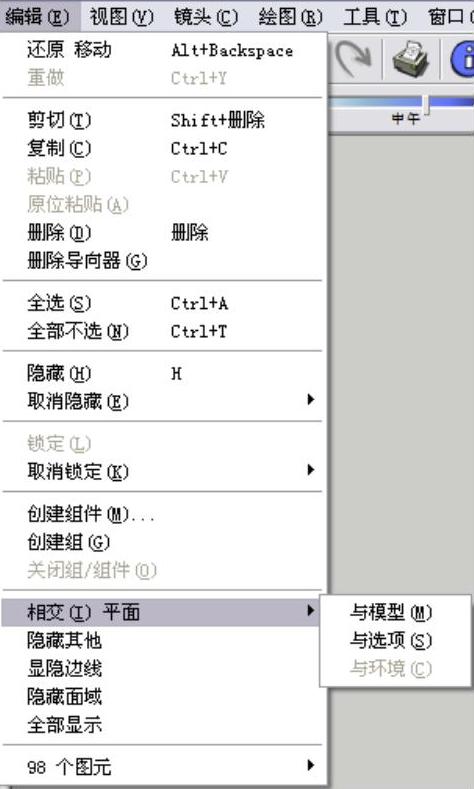
图3-122
1)创建一个长方体和一个圆柱体,如图3-123所示。
2)移动圆柱体,使其有一部分与长方体重合,移动的时候主要在圆柱体与长方体相交的地方没有边线,并且在圆柱体的任意面上连续单击3次鼠标左键时,都只选中圆柱体,如图3-124所示。
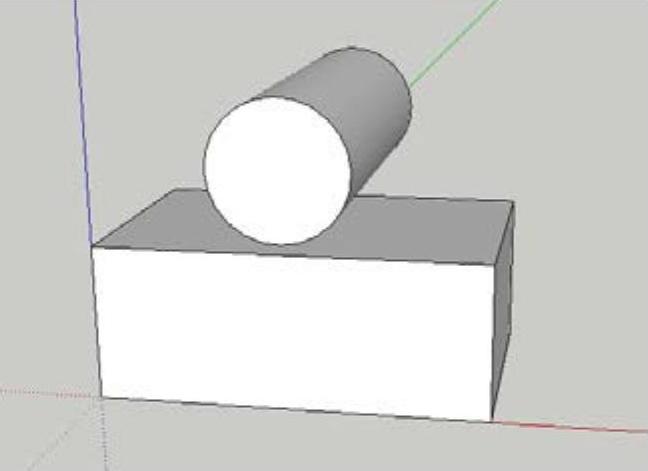
图3-123
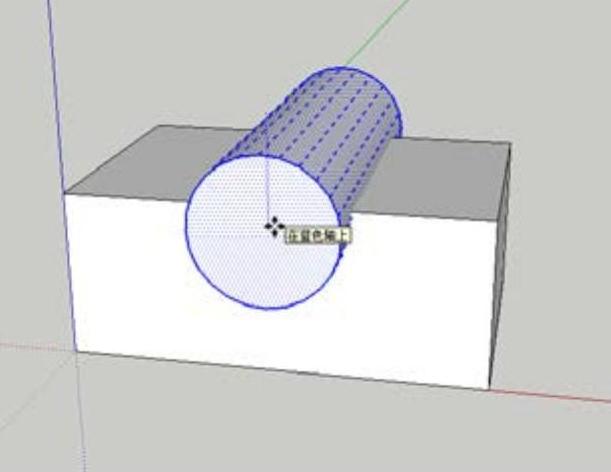
图3-124
3)选中圆柱体,并在其上单击鼠标右键,接着在弹出的菜单中执行“相交面|与模型”命令,此时就会在长方体与圆柱体相交的地方产生边线,如图3-125所示。
提示:执行“相交面|与模型”命令后,如果连续单击3次圆柱体的面,将会连同长方体一起选中。
4)删除不需要的部分,SketchUp会在相交的地方创建出新的面,如图3-126所示。
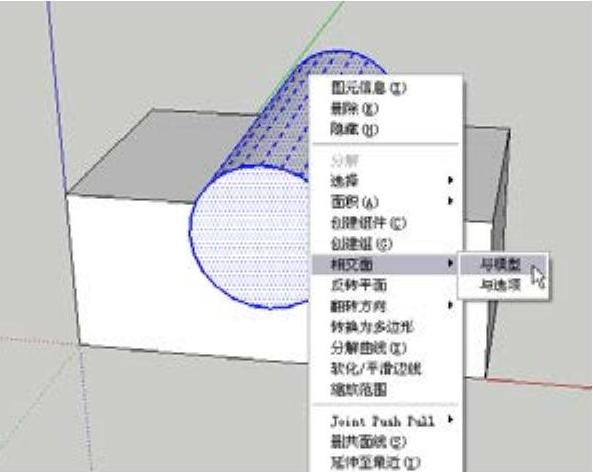
图3-125
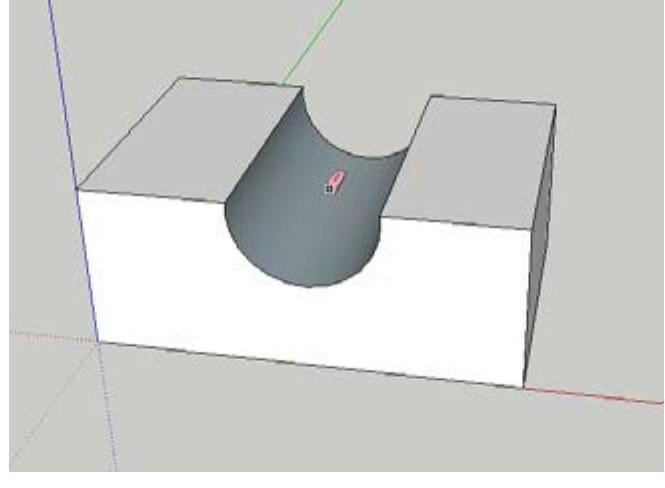
图3-126
一学即会 创建半圆十字拱顶
视频:创建半圆十字拱顶.avi
案例:练习3-8.skp
下面通过创建一个建筑半圆十字拱顶型来具体讲解“相交平面|与模型”命令的使用方法及技巧,其操作步骤如下。
1)使用“矩形”工具 绘制出长度为4100mm,高度分别为2600mm和2000mm的两个矩形,如图3-127所示。
绘制出长度为4100mm,高度分别为2600mm和2000mm的两个矩形,如图3-127所示。
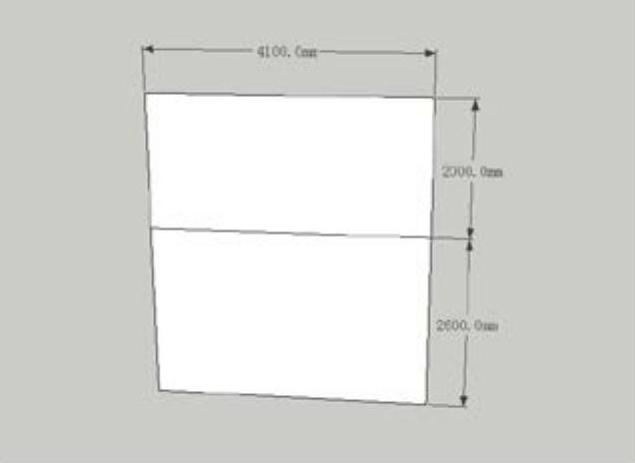
图3-127
2)使用“圆”工具 ,在数值输入框中输入56作为圆周上的分段数,接着以矩形的中心点为圆心绘制圆,圆要与顶边相切,即半径为2000mm,如图3-128所示。
,在数值输入框中输入56作为圆周上的分段数,接着以矩形的中心点为圆心绘制圆,圆要与顶边相切,即半径为2000mm,如图3-128所示。
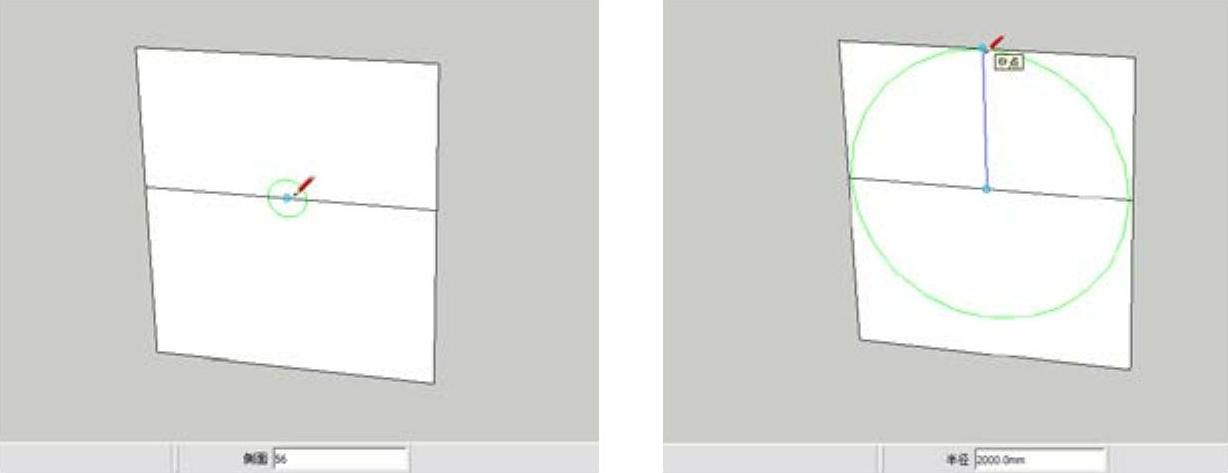
图3-128
3)删除圆形的下半部分以及矩形,然后使用“偏移”工具 将半圆轮廓向内偏移250mm,接着使用“线条”工具
将半圆轮廓向内偏移250mm,接着使用“线条”工具 绘制一条线将内外轮廓线的两端连接成一个封闭的面(注意连接线要保持水平),如图3-129所示。(https://www.daowen.com)
绘制一条线将内外轮廓线的两端连接成一个封闭的面(注意连接线要保持水平),如图3-129所示。(https://www.daowen.com)
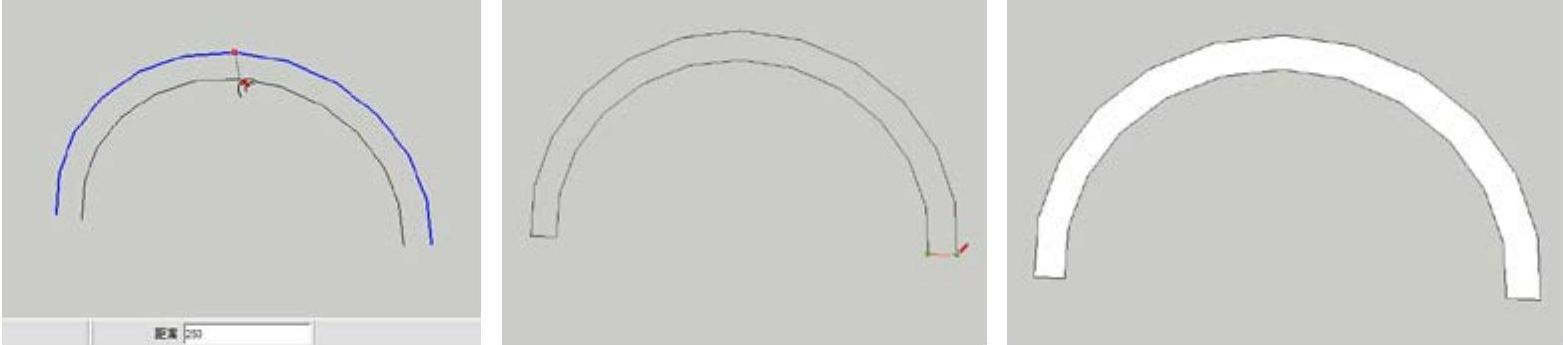
图3-129
4)使用“推/拉”工具 将半圆面推出5000mm的长度,以形成半圆拱,然后双击半圆拱以选中所有的表面,接着按住<Ctrl>键的同时使用“旋转”工具
将半圆面推出5000mm的长度,以形成半圆拱,然后双击半圆拱以选中所有的表面,接着按住<Ctrl>键的同时使用“旋转”工具 旋转复制出另外一半圆拱(旋转复制时注意捕捉半圆上母线的中点,以保证对称性),如图3-130所示。
旋转复制出另外一半圆拱(旋转复制时注意捕捉半圆上母线的中点,以保证对称性),如图3-130所示。
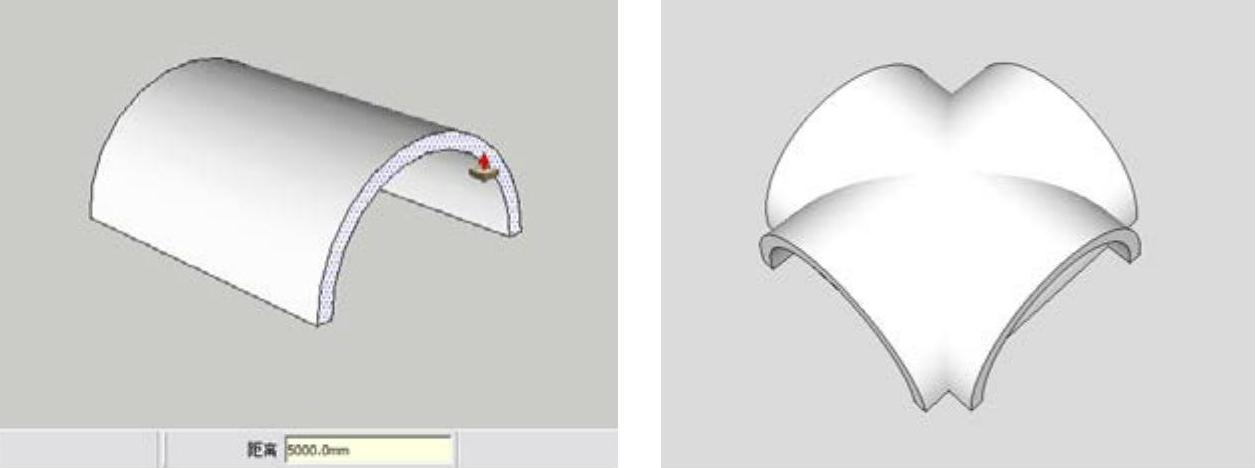
图3-130
5)选中所有物体的表面,然后单击右键,在弹出的菜单中选择“相交面|与模型”命令,使两个半圆拱产生交线,接着删除中间的多余表面,如图3-131所示。
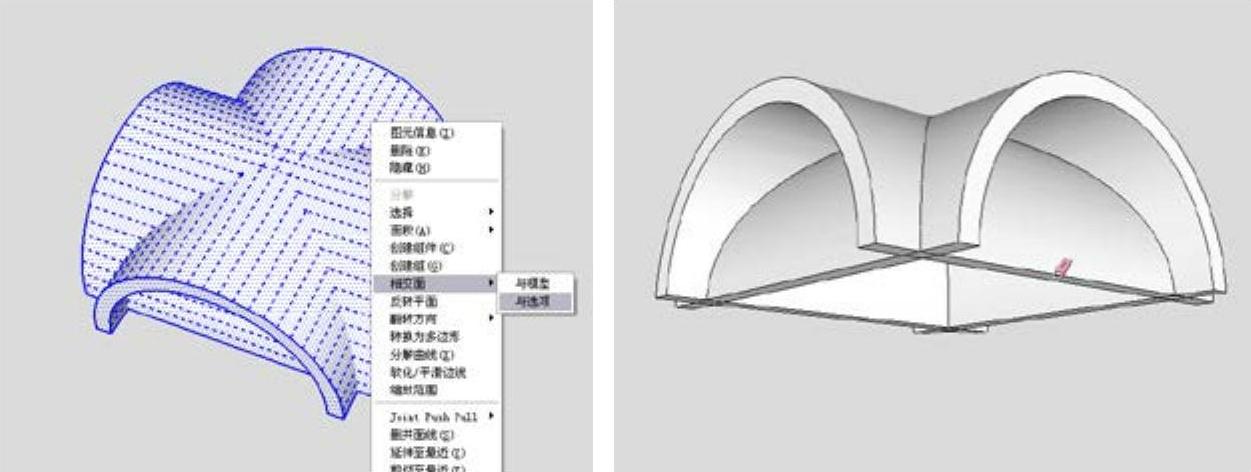
图3-131
6)选择所有的模型表面,然后单击右键,并在弹出的菜单中选择“创建组件”命令,如图3-132所示。
7)选择拱顶组件,然后按住<Ctrl>键的同时使用“移动”工具 捕捉相应的端点进行复制,如图3-133所示。
捕捉相应的端点进行复制,如图3-133所示。
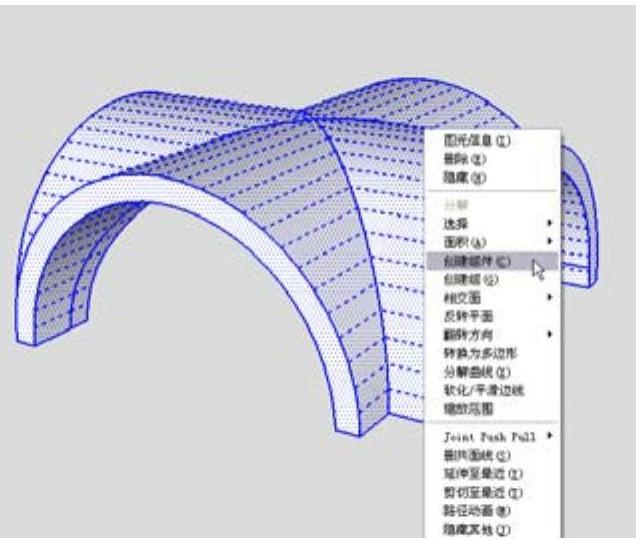
图3-132
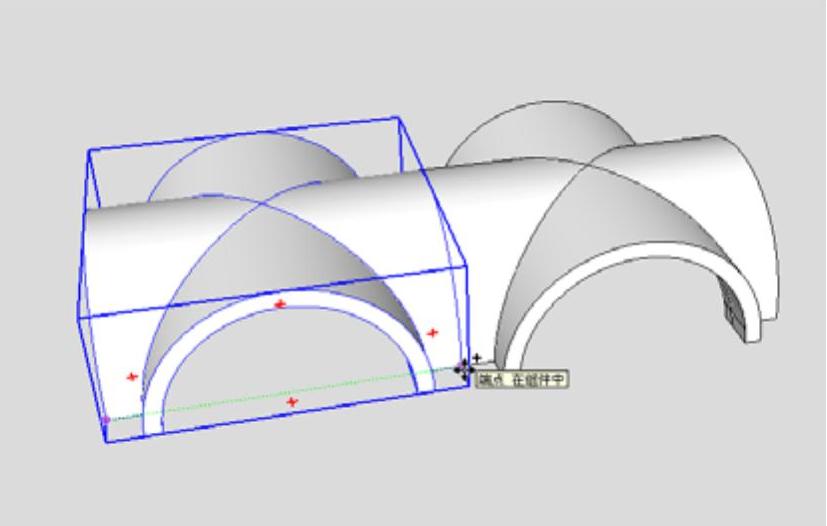
图3-133
8)在数值框中输入“4X”,将拱顶水平向右复制4个,如图3-134所示。
9)结合“矩形”工具 、“线条”工具
、“线条”工具 、“圆弧”工具
、“圆弧”工具 和“跟随路径”工具
和“跟随路径”工具 完成柱子的创建,如图3-135所示。
完成柱子的创建,如图3-135所示。
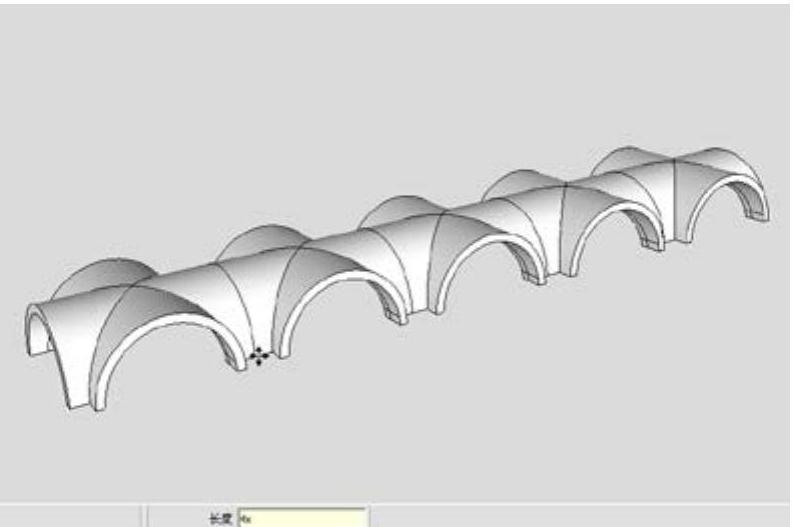
图3-134
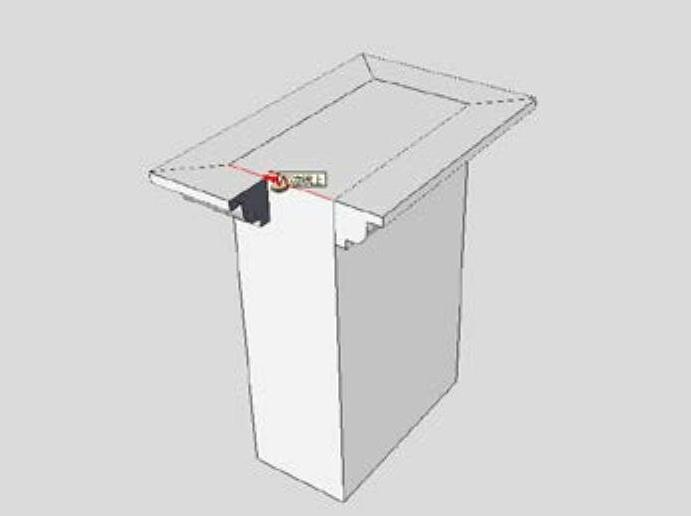
图3-135
10)按住<Ctrl>键的同时使用“移动”工具 ,将柱子移动复制到拱顶的下侧相应位置处,如图3-136所示。
,将柱子移动复制到拱顶的下侧相应位置处,如图3-136所示。
11)用“矩形”工具 完成柱廊侧面墙体及地面的创建,最终效果如图3-137所示。
完成柱廊侧面墙体及地面的创建,最终效果如图3-137所示。
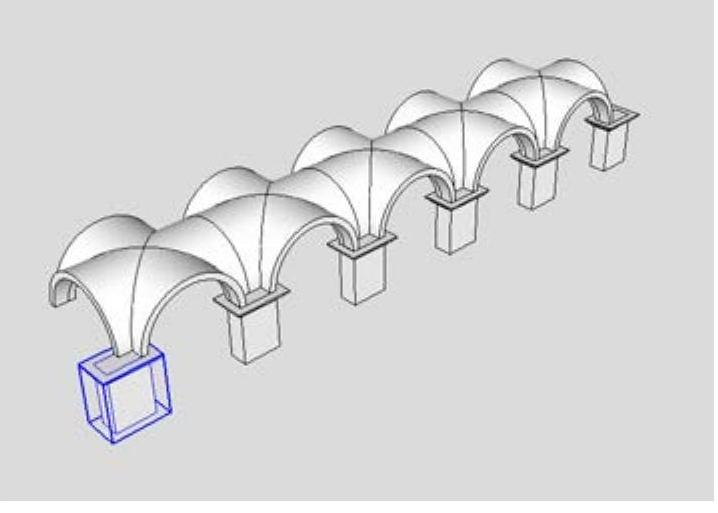
图3-136
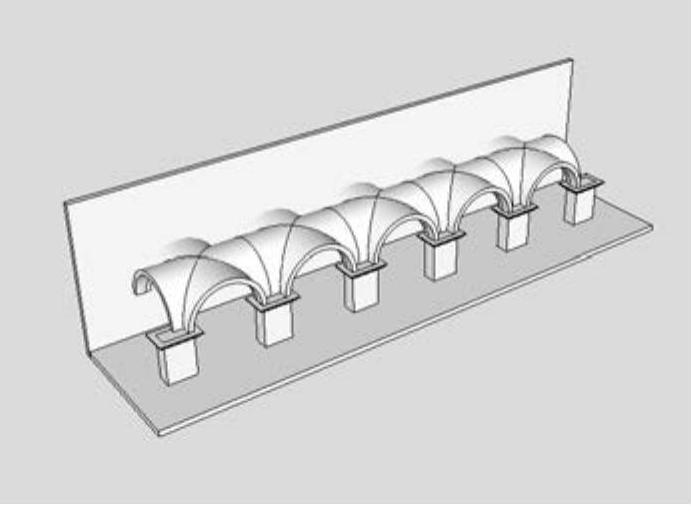
图3-137
免责声明:以上内容源自网络,版权归原作者所有,如有侵犯您的原创版权请告知,我们将尽快删除相关内容。







